Sincroniza el tiempo en servidores Linux con Chrony: La clave para un rendimiento impecable
Asegurarse de que el tiempo esté sincronizado en los servidores Linux es crucial para su correcto funcionamiento. En caso de que servicios como la replicación de bases de datos o clústeres de Docker Swarm fallen, es posible que el problema se deba al desfase horario. Para evitar este inconveniente y mantener su tiempo en sincronía, puede utilizar una herramienta llamada Chrony.

Requisitos
Antes de comenzar, necesitará lo siguiente:
- Una o varias instalaciones de Linux Server
- Un usuario con privilegios sudo
Configuración de la zona horaria
Antes de instalar y usar Chrony, es recomendable asegurarse de que la zona horaria esté correctamente configurada. Para encontrar la zona horaria exacta, puede utilizar el siguiente comando:
timedatectl list-timezones
Examine la lista de zonas horarias y encuentre la que corresponda a su área. Una vez que identifique su zona horaria, puede configurarla utilizando el siguiente comando:
sudo timedatectl set-timezone ZONA_HORARIA
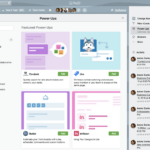 Cómo seguir tarjetas individuales o listas completas en Trello
Cómo seguir tarjetas individuales o listas completas en TrelloReemplace "ZONA_HORARIA" por la zona horaria correcta.
Instalación de Chrony
A continuación, procederemos a instalar Chrony. En Ubuntu Server (o cualquier derivado de Debian), puede utilizar el siguiente comando:
sudo apt-get install chrony -y
En Rocky Linux u cualquier derivado de RHEL, el comando a utilizar es:
sudo dnf install chrony -y
Inicie y habilite Chrony con el siguiente comando:
 Cómo instalar Odoo como contenedor Docker en Ubuntu Server
Cómo instalar Odoo como contenedor Docker en Ubuntu Serversudo systemctl enable --now chronyd
Habilitar el servicio NTP de Chrony y verificar el tiempo
Finalmente, vamos a habilitar el servicio NTP de Chrony y verificar el tiempo en el servidor.
Habilite el servicio NTP de Chrony con el siguiente comando:
sudo timedatectl set-ntp yes
Ahora puede ver la información de tiempo en su sistema utilizando:
timedatectl
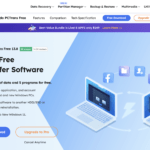 Todo PCTrans: Una herramienta imprescindible para transferir datos y programas en Windows
Todo PCTrans: Una herramienta imprescindible para transferir datos y programas en WindowsEn la salida (Figura A), debería ver que el servicio NTP está activo y que la hora y la zona horaria son correctas.
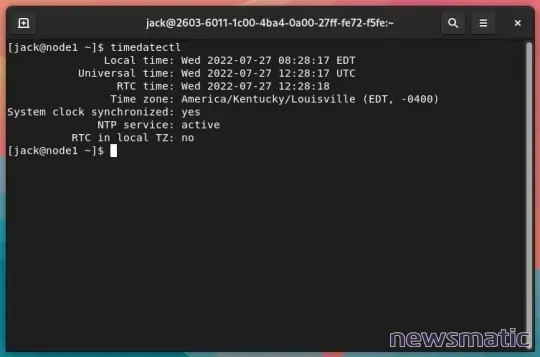
Y así es como puede mantener sincronizado el tiempo en sus servidores Linux. Si alguna vez encuentra problemas con un servicio o aplicación que falla sin motivo aparente, verifique el tiempo. Si encuentra que el tiempo no está configurado correctamente o ha empezado a desviarse, Chrony y timedatectl siempre están ahí para ayudarlo.
En Newsmatic nos especializamos en tecnología de vanguardia, contamos con los artículos mas novedosos sobre Software, allí encontraras muchos artículos similares a Sincroniza el tiempo en servidores Linux con Chrony: La clave para un rendimiento impecable , tenemos lo ultimo en tecnología 2023.

Artículos Relacionados